Вправа 4: Створення розмірів
У цій діяльності ви:
- Створення лінійних, вирівняних і діаметральних розмірів.
- Розміщення розмірів.
- Використовуйте інструменти для нанесення розмірів базової лінії та ланцюга.
передумови
- Дія 3 завершена.
Кроки
-
Створіть лінійний розмір.
-
Натисніть «Розміри» > «Лінійний розмір» .

Команда «Лінійний розмір» розташована під розкривним списком «Розмір».
-
Використовуйте Object Snaps, щоб клацнути дві кінцеві точки на нижньому поданні (як показано на послідовності зображень нижче). Попередній перегляд відображається в місці розташування курсора.
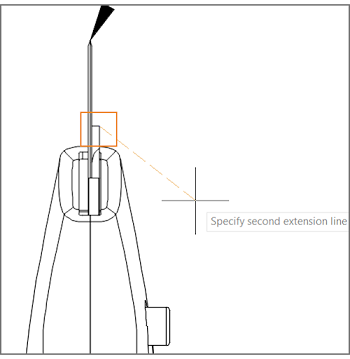
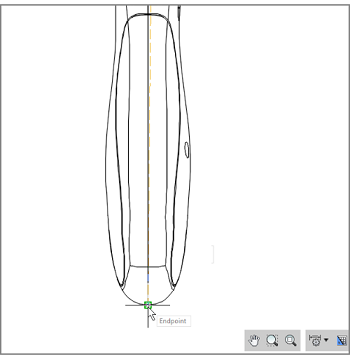
Об'єктні прив'язки.
-
Перетягніть курсор праворуч і клацніть ще раз, щоб розмістити розмір.
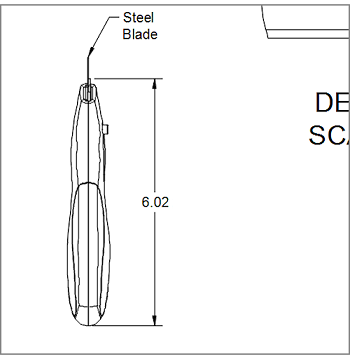
Розміщений розмір.
Примітка. Ви також можете натиснути пробіл , а потім вибрати ребро, щоб створити розмір лише одним клацанням. -
Команда залишається активною, щоб полегшити створення додаткових розмірів. Натисніть клавішу
Esc, щоб завершити команду «Лінійний розмір».
-
-
Створіть вирівняний розмір.
-
Натисніть «Розміри» > «Вирівняний розмір» .
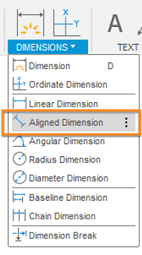
Команда «Вирівняний розмір» розташована під розкривним списком «Розмір».
-
За допомогою Object Snaps клацніть верхній край і нижню точку ріжучого леза на зображенні праворуч (як показано на зображенні нижче).
-
Перетягніть курсор ліворуч, щоб переглянути попередній перегляд розміру.
-
Натисніть ще раз, щоб розмістити розмір.
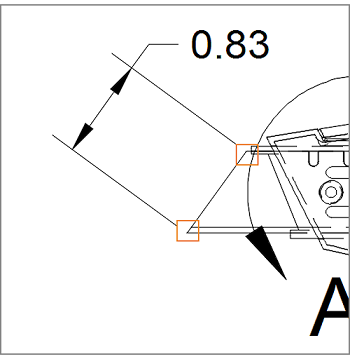
Розміщений розмір.
-
Команда залишається активною, щоб полегшити створення додаткових розмірів. Натисніть
Esc, щоб завершити команду «Вирівняний розмір».
-
-
Змініть розташування розміру.
-
Клацніть вирівняний розмір.
-
Натисніть сіру ручку на тексті.
-
Перемістіть текст між розмірними стрілками.
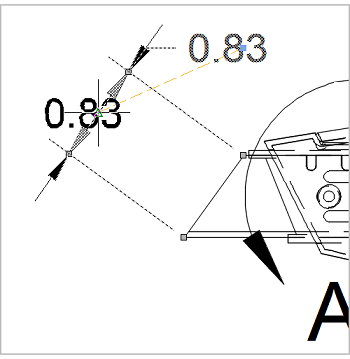
Змінення розміру.
-
Клацніть будь-де за межами розміру, щоб завершити дію.
-
-
Створіть розмір діаметра.
-
Натисніть «Розміри» > «Розмір діаметра» .
-
Виберіть штифт повзунка леза на детальному перегляді.
-
Перетягніть курсор вгору та праворуч, щоб побачити попередній перегляд розміру.
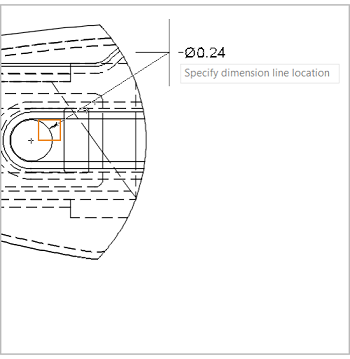
Розмір діаметра.
-
Натисніть ще раз, щоб розмістити розмір.
-
Команда залишається активною, щоб полегшити створення додаткових розмірів. Натисніть
Esc, щоб завершити команду «Розмір діаметра».
-
Кроки для використання розмірів ланцюга та базової лінії
Інструмент «Базовий розмір» створює кілька лінійних розмірів, виміряних з одного місця. Інструмент «Ланцюгові розміри» створює кілька лінійних розмірів, розташованих один до одного.
Базові та ланцюгові розміри походять від початкового розміру. Ви повинні спочатку створити лінійний розмір, перш ніж створювати базові або ланцюгові розміри.
-
Створіть новий лінійний розмір.
-
Давайте видалимо лінійний розмір на нижньому поданні, вибравши розмір і натиснувши клавішу Delete , або вибравши Delete у меню маркування.
-
Створіть новий лінійний розмір на кінці підставки леза.
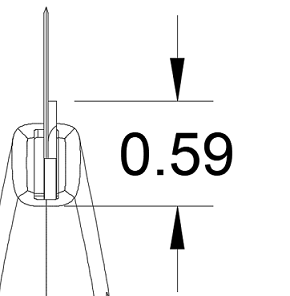
Новий лінійний розмір.
-
-
Розміри ланцюжка місця.
-
Натисніть «Розміри» > «Розмір ланцюга» .
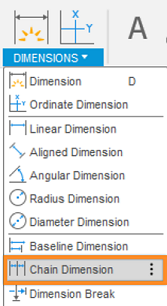
Команда Розмір ланцюга розташована під розкривним списком Розмір.
-
Виберіть нижню виносну лінію щойно розміщеного розміру.
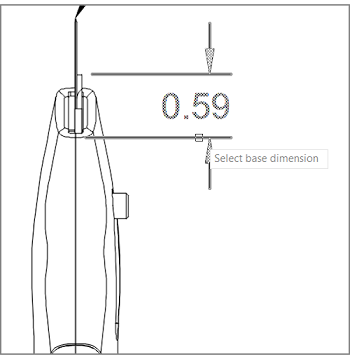
Розмір ланцюга.
-
-
Заповніть розмір ланцюга.
-
Натисніть кінець рукоятки ножа, щоб указати кінцеву точку першого виміру.
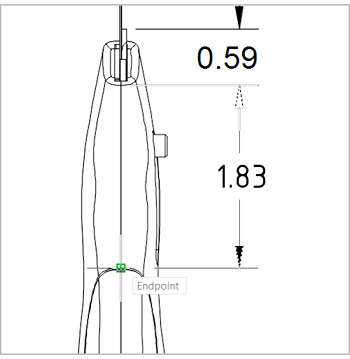
Розмір ланцюга.
-
Натисніть ще раз, щоб указати іншу кінцеву точку розміру.
-
Клацніть ще раз у самому кінці нижнього вигляду.
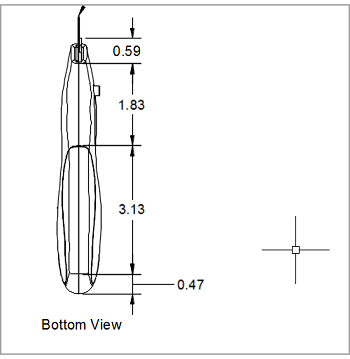
Розмір ланцюга.
-
Щоб завершити дію, натисніть
Enter.
Базові розміри працюють так само, як і ланцюгові розміри, тільки вони створюють кілька розмірів, які починаються з одного місця. Якби ви використали тут базові розміри, це виглядало б так:
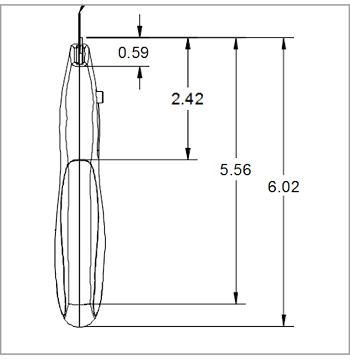
Базовий розмір.
-
Кроки для зміни властивостей окремого розміру та додавання допуску та подання
-
Змініть властивості розміру.
-
Двічі клацніть розмір на задній ручці нижнього вигляду. Відобразиться діалогове вікно розмірів .
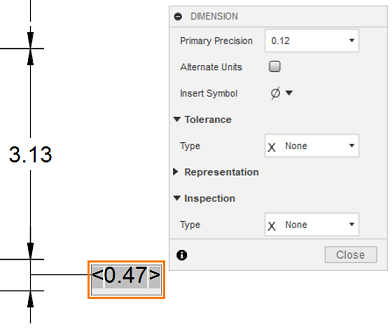
Діалог розміру.
-
У полі «Первинна точність» виберіть 0,123 зі спадного списку.
-
Активуйте опцію «Альтернативні одиниці» , щоб відобразити розмір для додаткової системи одиниць.
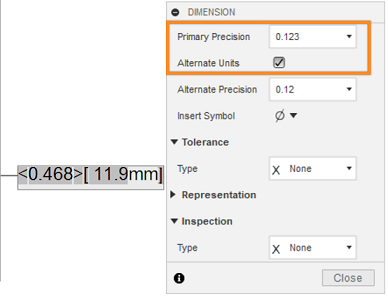
Діалог розміру.
-
-
Додайте допуск до розміру.
-
Виберіть «Обмеження» зі спадного списку «Тип» у розділі «Допуск» діалогового вікна.
-
Переконайтеся, що для верхнього допуску та нижнього допуску встановлено значення 0,010 .
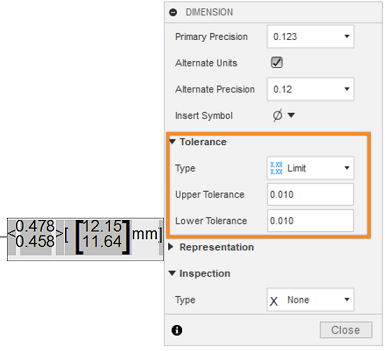
Діалог розміру.
-
Натисніть Закрити .
-
-
Створіть еталонний розмір.
-
Створіть новий лінійний розмір у правому вигляді, використовуючи кут підставки леза та точку закріплення квадранта на кінці ручки як точки закріплення.
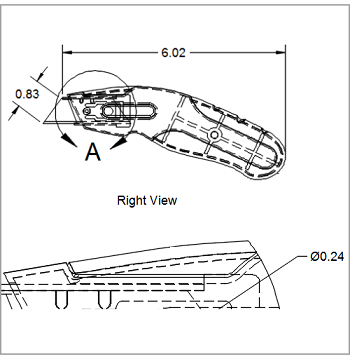
Довідковий розмір.
-
Натисніть клавішу
Esc, щоб завершити команду «Лінійний розмір». -
Двічі клацніть розмір, який ви щойно створили. З’явиться діалогове вікно РОЗМІРИ.
-
Розгорніть розділ Представлення діалогового вікна.
-
Виберіть параметр «Опорний розмір» у розділі «Представлення».
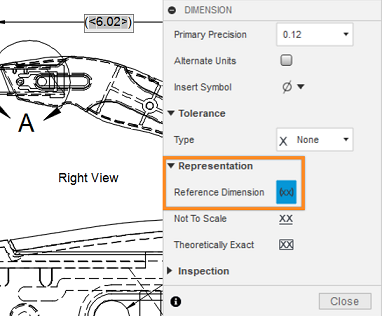
Діалог розміру.
-
Натисніть Закрити .
-
На цьому етапі ваш малюнок має виглядати схожим на наступне зображення:
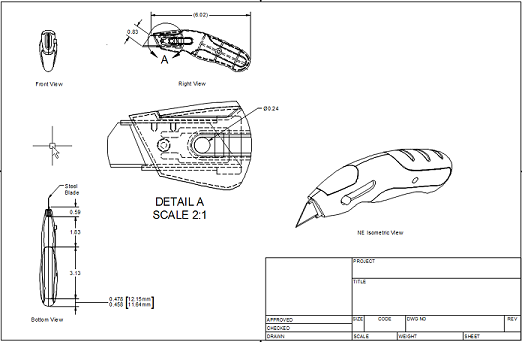
Остаточний вигляд малюнка до кінця Завдання 4.
Підсумок заняття 4
У цій діяльності ви:
- Створено лінійні, вирівняні та діаметральні розміри.
- Змінені розміри.
- Використовував інструменти базової лінії та ланцюгових розмірів.
- Змінено властивості розміру.
Орігінал сторінки: Activity 4 Create dimensions